BBC iPlayer 至 iPhone 下載器

iDownloade 是一款跨平台工具,可讓使用者從 BBC 的 iPlayer 服務下載無 DRM 保護的內容。它可以下載 .mov 格式的視頻
Gnome 的瀏覽器(稱為 Web)是一款出色的小型開源瀏覽器,作為 Gnome Shell 的默認瀏覽器選擇提供。與 Linux 用戶主流中可用的許多其他現代網絡瀏覽器(如 Google Chrome、Firefox、Vivaldi 等)相比,它非常快速且精簡。Web 有很多有用的功能,這裡列出了所有這些功能。到目前為止,它最好的功能之一是 Web 訪問 Firefox 同步數據的能力,允許用戶保持 Web 中的數據和Firefox 瀏覽器同步。
在 Web 中設置 Firefox 同步是一個非常簡單的過程。要與您的帳戶同步,請首先打開瀏覽器。您可以通過按Win 並蒐索“Web”來啟動它。
注意:尚未在您的 Linux PC 上設置 Gnome Web 瀏覽器。別擔心!只需轉到此處的此頁面即可了解如何讓 Gnome Web 在您的 Linux 系統上運行。
訪問 Web 的同步設置
Gnome Web 打開後,您將看到一個頁面,上面寫著“歡迎使用 Web”。現在不要擔心起始頁。打開設置菜單。設置菜單位於窗口右側部分的最小化按鈕旁邊。
在 Gnome Web 設置菜單中,您需要進入“首選項”選項,然後選擇它以訪問 Web 的瀏覽器首選項。
在彈出的“首選項”窗口中,有幾個不同的選項可供選擇。查看“同步”的這些不同選擇,然後用鼠標單擊它以訪問 Linux PC 上 Gnome Web 瀏覽器的同步設置。
在同步設置中,您會看到一個頁面,上面寫著“Firefox 同步”,然後是“使用您的 Firefox 同步帳戶登錄以將您的數據與 Web 和其他計算機上的 Firefox 同步”。使用 UI,輸入用於登錄 Mozilla Firefox 同步系統的帳戶的電子郵件和密碼。
注意:在 Gnome Web 上使用 Firefox Sync 同步書籤需要 Firefox 帳戶。如果您還沒有 Firefox 帳戶,請單擊此處創建一個.
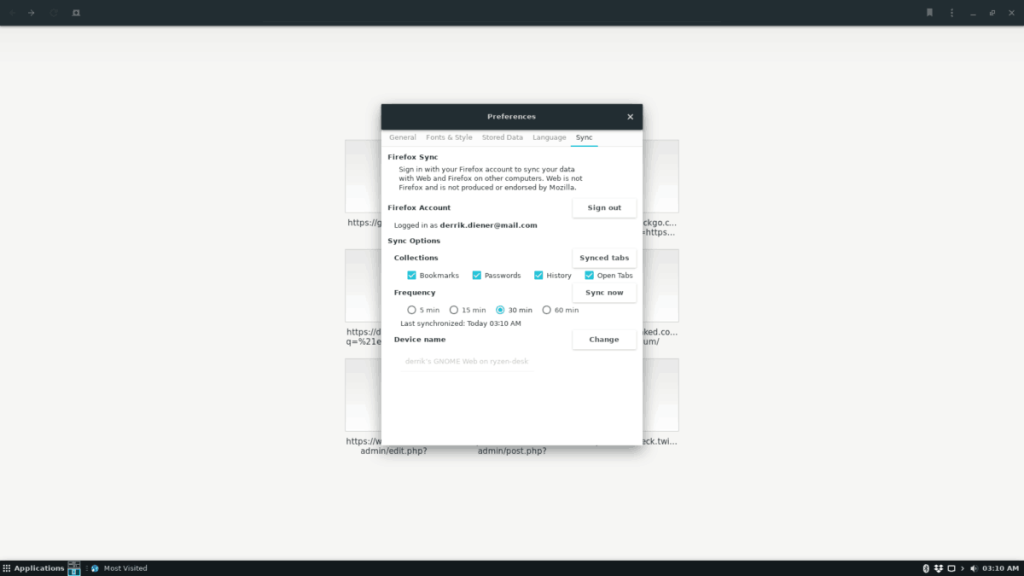
輸入您的帳戶詳細信息後,單擊藍色的“登錄”按鈕登錄系統。單擊該按鈕後,屏幕上將顯示“確認此登錄”的消息。登錄您的電子郵件帳戶以確認 Web 可以訪問您的 Firefox 同步數據。
同步選項
在 Gnome Web 中登錄 Firefox Sync 不會自動下載您的所有數據。默認情況下,什麼都不會發生。相反,您必須手動選擇要同步的選項。這些選項是“書籤”、“密碼”、“歷史記錄”和“打開標籤”。
書籤同步
要將您的 Firefox 書籤與 Gnome Web 同步,請選中“書籤”框,然後單擊“立即同步”按鈕。
密碼同步
要將您的 Firefox 密碼與 Gnome Web 同步,請選擇“密碼”框,然後選擇“立即同步”按鈕。
歷史同步
要將瀏覽器歷史記錄與 Gnome Web 同步,請選擇“歷史記錄”框,然後選擇“立即同步”。
標籤同步
要在 Firefox 和 Gnome Web 之間同步標籤,請選擇“標籤”框,然後選擇“立即同步”按鈕。
在 Web 中訪問您的 Firefox 數據
由於 Gnome Web 的用戶界面簡單,因此在 Gnome Web 中訪問 Firefox 數據非常簡單。如果要訪問已同步的任何數據,請按照以下說明操作。
書籤
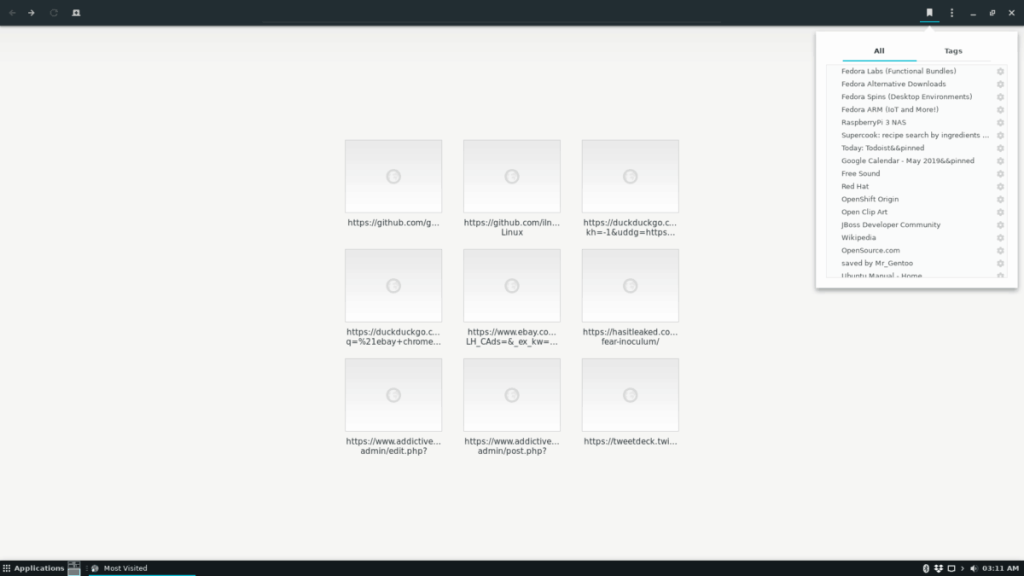
要訪問同步到 Gnome Web 的 Firefox 書籤,請查找“功能區”按鈕並用鼠標選擇它。單擊“功能區”按鈕後,將出現一個彈出菜單,其中包含所有瀏覽器書籤,包括 Firefox 書籤。
密碼
需要訪問與 Gnome Web 同步的 Firefox 密碼?這是如何做到的。首先,打開最小化按鈕旁邊的設置菜單。然後,單擊“首選項”按鈕訪問 Web 的瀏覽器設置。
在“首選項”區域內,找到“存儲的數據”。在“存儲數據”中,找到“密碼”並單擊“管理密碼”以查看由 Firefox 等同步的密碼。
歷史/標籤
通過按鍵盤上的Ctrl + H,可以在 Gnome Web 中訪問同步的 Firefox 瀏覽器歷史記錄和選項卡。或者,可以通過單擊設置菜單,然後單擊“歷史記錄”來訪問瀏覽器歷史記錄。
將書籤從其他瀏覽器導入 Gnome Web
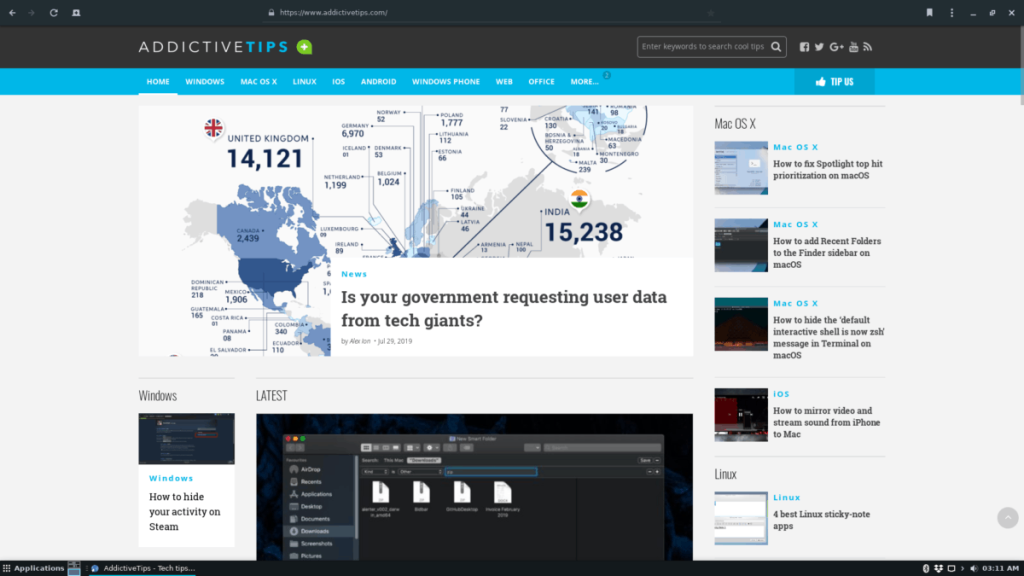
不是 Firefox 用戶?仍然想要將導入瀏覽器書籤添加到 Gnome Web 瀏覽器中嗎?這是如何做到的。首先,打開“Web”設置菜單。從那裡,找到“導入書籤”按鈕並選擇它以手動將 HTML 書籤列表導入 Web。
導入書籤後,即可在 Web 的書籤區域中訪問它們,您可以通過單擊“功能區”按鈕快速訪問該區域。
iDownloade 是一款跨平台工具,可讓使用者從 BBC 的 iPlayer 服務下載無 DRM 保護的內容。它可以下載 .mov 格式的視頻
我們已經詳細介紹了 Outlook 2010 的功能,但由於它不會在 2010 年 6 月之前發布,所以現在是時候看看 Thunderbird 3 了。
每個人偶爾都需要休息一下,如果你想玩有趣的遊戲,不妨試試 Flight Gear。它是一款免費的多平台開源遊戲。
MP3 Diags 是修復音樂音訊收藏問題的終極工具。它可以正確標記您的 MP3 文件,添加缺少的專輯封面,修復 VBR
就像 Google Wave 一樣,Google Voice 也在全球引起了不小的轟動。谷歌的目標是改變我們的溝通方式,而且由於它正在成為
有許多工具可以讓 Flickr 用戶下載高品質的照片,但有沒有辦法下載 Flickr 收藏夾呢?最近我們
什麼是採樣?根據維基百科,「採樣是指從一段錄音中取出一部分或樣本,並將其重新用作樂器或
Google Sites 是 Google 提供的一項服務,可讓使用者在 Google 伺服器上託管網站。但有一個問題,它沒有內建備份選項
Google Tasks 不像其他 Google 服務(例如日曆、Wave、Voice 等)那麼受歡迎,但它仍然被廣泛使用,並且是人們生活中不可或缺的一部分。
在我們先前關於透過 Ubuntu Live 和 DBAN 啟動 CD 安全性擦除硬碟和可移動媒體的指南中,我們討論了基於 Windows 的磁碟

![免費下載 FlightGear 飛行模擬器 [玩得開心] 免費下載 FlightGear 飛行模擬器 [玩得開心]](https://tips.webtech360.com/resources8/r252/image-7634-0829093738400.jpg)






![如何恢復遺失的分割區和硬碟資料[指南] 如何恢復遺失的分割區和硬碟資料[指南]](https://tips.webtech360.com/resources8/r252/image-1895-0829094700141.jpg)